파워포인트를 작성하면서 슬라이드에 도형이나 사진을 넣거나 그림을 배경으로 사용하는 경우가 많을 것이다.
이렇게 넣은 그림들은 그대로 사용하기도 하지만 상황에 따라서는 글씨가 잘 보이도록 투명도를 조절하여 사용하는 경우도 많은데 파워포인트에서 그림 투명도 설정은 아주 간단하다.
파워포인트 그림 투명도 설정하는 방법
1. 도형 서식 or 배경 서식 실행.
슬라이드에 추가한 도형이나 사진의 그림 투명도를 조절하고자 한다면 도형에서 마우스 우클릭을 하여 메뉴를 열고 [도형 서식]을 클릭하자.
배경의 투명도를 변경하고자 한다면 슬라이드의 빈 공간에 마우스 우클릭을 하여 메뉴를 열고 [배경 서식]을 클릭하자.
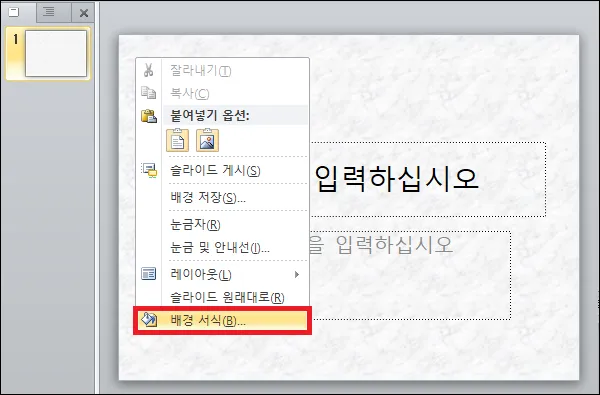
2. 투명도 설정.
파워포인트의 버전에 따라 서식이 창 형태로 나타나기도 하고 우측에 나타나기도 하는데 어차피 방법은 크게 다르지 않다.
서식에서 채우기 부분을 확인해 보면 [투명도]라는 부분이 보이는데 이 부분의 수치를 조절하면 도형이나 사진 등의 그림 투명도를 조절할 수 있다.
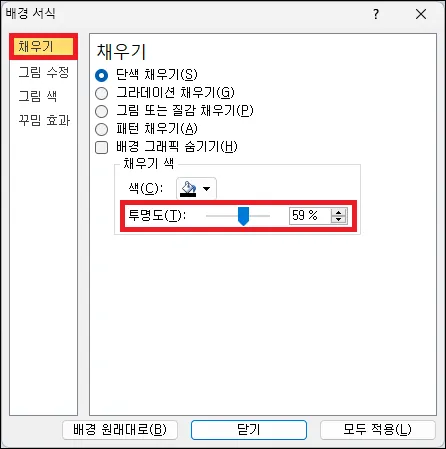
그 외 내용
파워포인트에 추가한 그림의 투명도 설정은 아주 간단하게 할 수 있는데 이 외에도 도형의 배치를 잘 사용하는 것으로 특정 부분만 가리거나 그림에서 배경 등 특정 부분만 지우는 것도 가능하다.
물론 이러한 부분은 처음부터 그림을 편집하고 파워포인트에 넣는 것이 편할 수 있지만 파워포인트에서도 가능하다는 것을 알고 있다면 활용하기 좋지 않을까 한다.